Not: SunucumNET üzerinden kiralanan sanal sunucularda Windows Güvenlik Duvarı kapalı olarak teslim edilmektedir. Güvenlik duvarını el ile açmadığınız sürece aşağıda belirtilen işlemleri yapmanız gerekmemektedir.
1) Klavyemizdeki Windows ve R tuşlarına basalım, açılan çalıştır ekranına aşağıdaki komutu yazalım:wf.msc
2) Açılan Gelişmiş Güvenlik penceresinde sol tarafta bulunan Gelen Kuralları‘na tıklayıp sağ taraftan Yeni Kural seçeneğine tıklayınız.
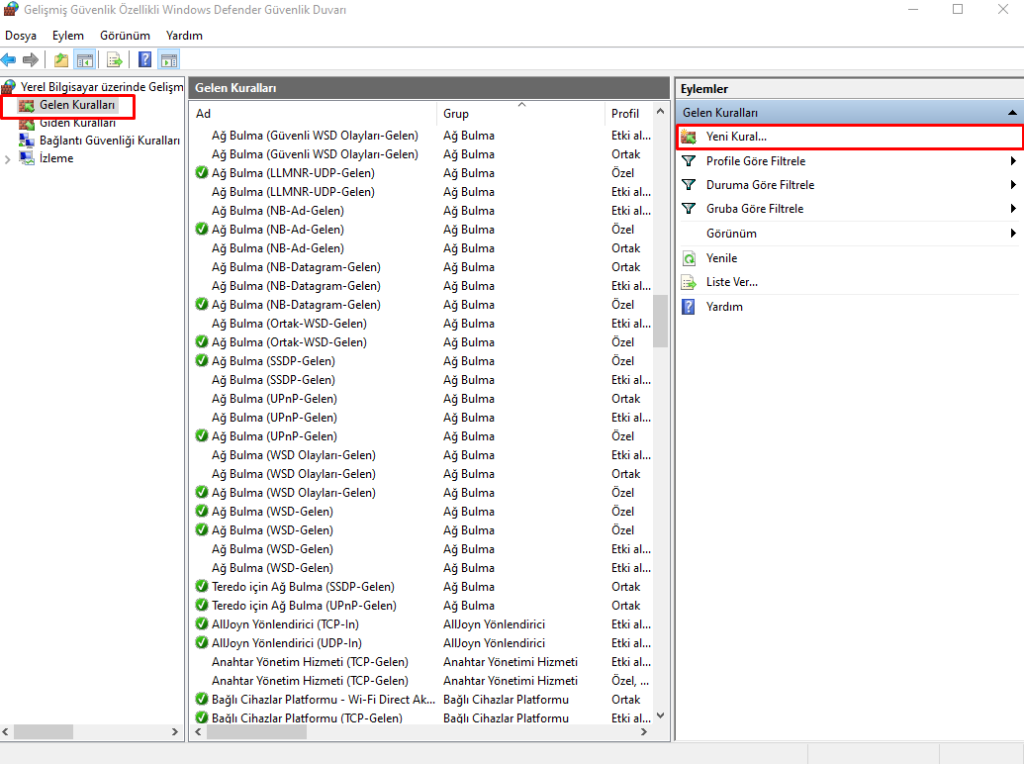
3) Yeni Gelen Kuralı Sihirbazı penceresinde Bağlantı Noktası seçip Sonraki butonuna tıklayınız.
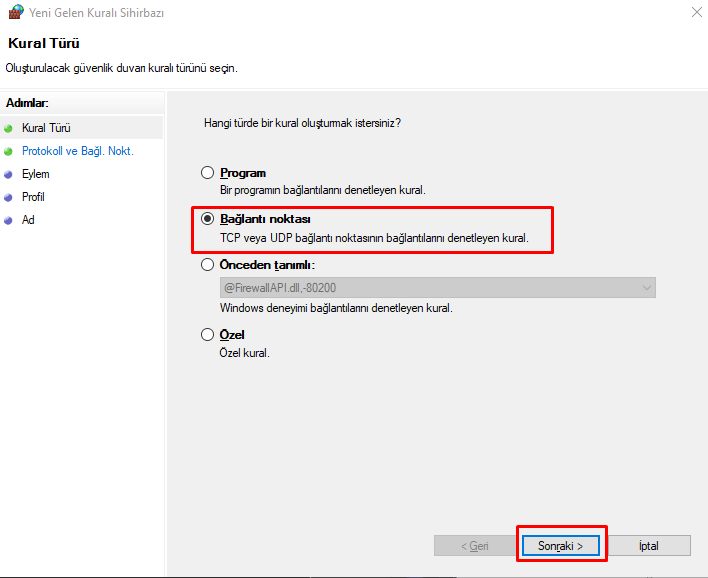
4) Bir sonraki adımda kuralın TCP veya UDP portuna mı uygulanacağını seçelim ve açmak istediğimiz portu yazalım. Biz 3389 uzak masaüstü portuna yönelik kural ekleyeceğiz. Görselde belirtilen alanları doldurduktan sonra Sonraki butonuna tıklayınız.
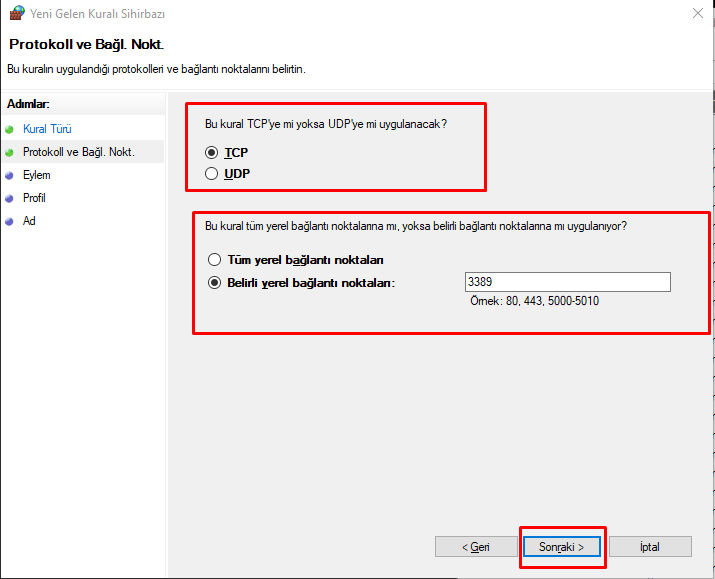
5) Bir sonraki adımda Bağlantıya İzin Ver seçeneğini seçip sonraki adıma geçelim.
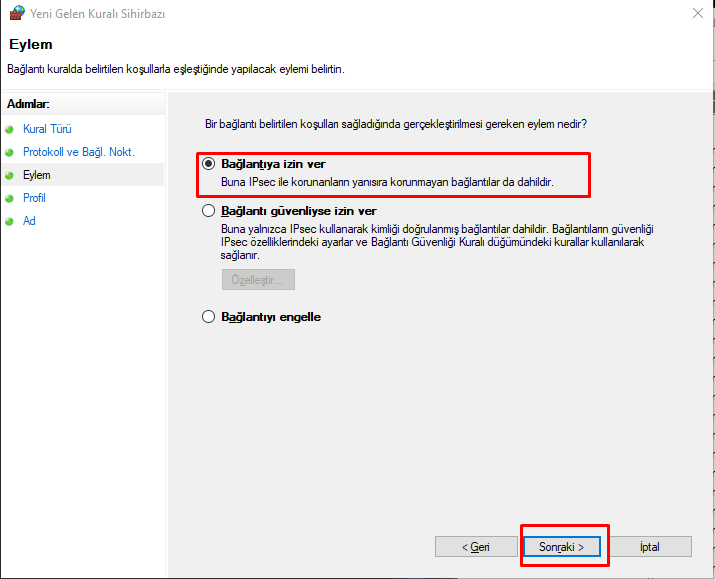
6) Bir sonraki adımda değişiklik yapılmasına gerek yoktur görseldeki gibi tüm kutucukların işaretli olması gerekmektedir.
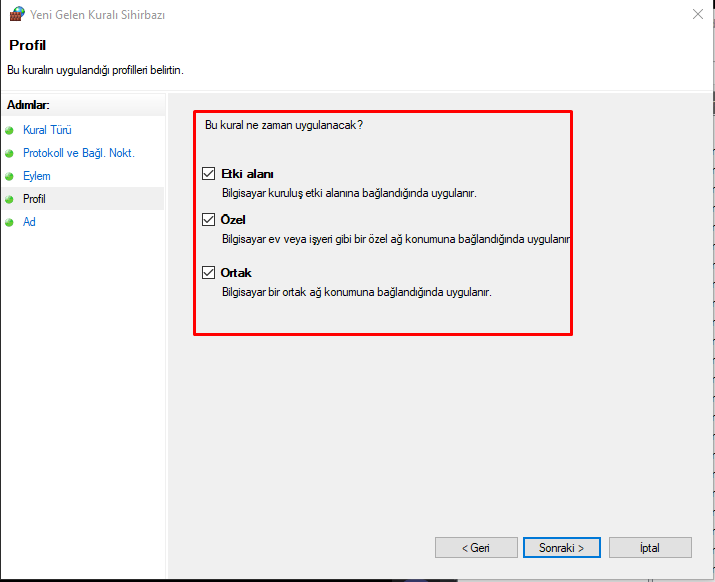
7) Son adımda yeni belirlediğimiz kurala isim verelim ve Son butonuna tıklayalım.
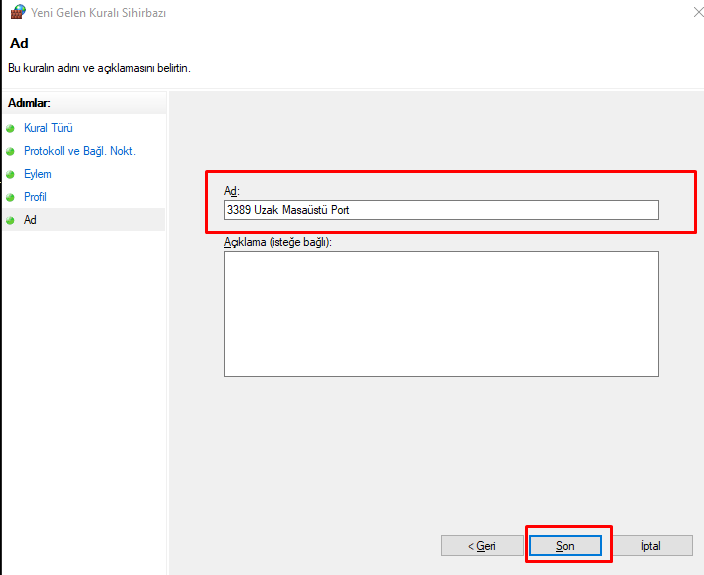
Belirtilen port Windows Güvenlik Duvarında başarıyla açılmıştır. Artık ilgili uygulama veya hizmet bu port üzerinden gelen trafiği alabilecektir.
Bu adımları izleyerek Windows Güvenlik Duvarında istediğiniz portları kolayca açabilirsiniz. Güvenlik duvarınızı yönetirken dikkatli olmayı unutmayın ve sadece güvenilir uygulamalara izin verin.
Bu rehberi faydalı bulduysanız, yorum yapmayı ve paylaşmayı unutmayın!

Bir yanıt yazın